Was tun, wenn Sie aus WordPress Admin heraus gesperrt sind (wp-admin)
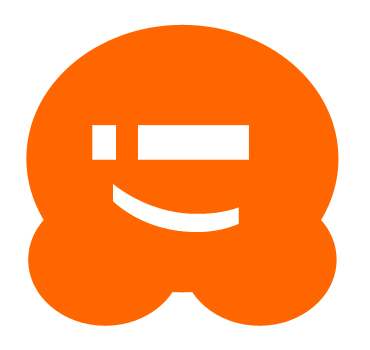
Am vergangenen Wochenende hatten wir einen Benutzer, der vom WordPress Admin-Bedienfeld seiner Website gesperrt wurde. Während wir zu jedem Thema zahlreiche Artikel geschrieben hatten, erkannten wir, dass wir alle an einem Ort zusammenfassen sollten, um es anderen zu erleichtern. In diesem Artikel zeigen wir Ihnen, was Sie tun müssen, wenn Sie WordPress Admin (WP-Admin) gesperrt haben, um wieder auf Ihre Site zugreifen zu können.
Es gibt einige Gründe, aus denen Sie aus WordPress-Admin ausgeschlossen werden könnten. Schauen wir uns also jeden einzelnen einzeln an. Hoffentlich können Sie durch diesen Ausschlussprozess die Lösung für Ihr Problem finden.
Fehler beim Herstellen der Datenbankverbindung
Wird dieser Fehler auf Ihrer gesamten Website angezeigt? Der Grund für diese Fehlermeldung ist, dass WordPress keine Datenbankverbindung herstellen kann. Dies kann aus verschiedenen Gründen geschehen. Dies kann passieren, wenn Ihre Datenbank aus irgendeinem Grund beschädigt wurde. Dies kann passieren, wenn auf Ihrem Webhosting-Server Probleme auftreten. Wenn dies Ihr Problem ist, lesen Sie bitte unser Handbuch zur Behebung des Fehlers beim Herstellen einer Datenbankverbindung in WordPress.
Weißer Bildschirm des Todes
Sehen Sie in Ihrem WordPress-Administrator einen weißen Bildschirm? Dieses Problem wird oft als der weiße Bildschirm des Todes von WordPress bezeichnet. Dies geschieht normalerweise, weil Sie das Speicherlimit aufgebraucht haben. Dies kann durch ein schlecht codiertes Plugin oder ein schlechtes Thema verursacht werden. Es könnte auch durch unzuverlässiges Webhosting verursacht werden. Wenn Sie diesen Fehler sehen, lesen Sie bitte unsere Anleitung zum Fixieren des weißen WordPress-Bildschirms des Todes.
Falsches Passwortproblem
Manchmal, selbst wenn Sie die richtige Kombination aus Benutzername und Kennwort eingeben, können Sie sich nicht anmelden. Wenn Sie versuchen, Ihr Kennwort zurückzusetzen, erhalten Sie die E-Mail niemals. Dies kann passieren, wenn Sie ein Opfer eines Hacks waren. Wir empfehlen, dass Sie Ihr WordPress-Passwort von phpMyAdmin zurücksetzen.
Diese Methode kann für neue Benutzer etwas überwältigend sein, aber dies ist die beste Wahl.
Verlorene Admin-Berechtigungen
In einigen Fällen können Sie sich möglicherweise bei Ihrem WordPress-Administrator anmelden, sehen jedoch keine Verwaltungsfunktionen. Beispielsweise keine Plugins, keine Designs usw. Dies kann passieren, wenn Ihre Benutzerberechtigungen geändert wurden. Oft geschieht dies durch einen Hack. Hacker würden Ihre Site infizieren und dann Ihre Administratorrechte löschen. In diesem Fall sollten Sie über MySQL einen Admin-Benutzer zur WordPress-Datenbank hinzufügen (phpMyAdmin)..
PHP-Fehler (d. H. Syntaxfehler, unerwartete Funktion usw.)
Diese PHP-Fehler treten normalerweise auf, wenn Sie den Code von einer Website einfügen. Häufig verwenden Anfänger den integrierten WordPress-Editor über ihr Dashboard. Diese Funktion ist zwar ziemlich praktisch, aber wenn Sie nicht wissen, was Sie tun, kann es eine Katastrophe sein. Wenn Sie einen Code von einer Website eingefügt haben, der Sie von Ihrem WordPress-Administrator ausgeschlossen hat, müssen Sie als Erstes tief Luft holen. Jetzt können Sie dieses Problem nur mithilfe eines FTP-Programms beheben (Verwendung von FTP). Wenn Sie das FTP-Programm installiert haben, melden Sie sich bei Ihrer Site an. Wechseln Sie zu der Designdatei, die Sie geändert haben. Am wahrscheinlichsten war es die Datei functions.php. Entfernen Sie jetzt den Code, den Sie dort hinzugefügt haben. Laden Sie die Datei erneut hoch, und es sollte Ihnen gut gehen.
Bevor Sie auf die Website gehen und kommentieren: „Dieser Code hat meine Website gebrochen“, lesen Sie bitte in unserem Anfängerhandbuch zum Einfügen von Ausschnitten aus dem Internet in WordPress. Dies soll nur verhindern, dass Sie im Internet wie ein Idiot aussehen. Oft ist es schwer zuzugeben, dass der Fehler möglicherweise von Ihnen stammt. Stellen Sie daher zuerst sicher, dass Sie den Finger auf jemanden richten.
Hoffentlich haben Sie Ihre Site bereits repariert, nachdem Sie all diese möglichen Szenarien durchlaufen haben. Wenn eine dieser Lösungen zur Behebung Ihres Problems beigetragen hat, teilen Sie uns dies bitte in den Kommentaren mit. Wenn Sie eine Lösung haben, die in diesem Artikel nicht erwähnt wird, teilen Sie diese bitte auch in den Kommentaren mit.


